手把手教你pr完整剪輯!
手把手教你pr完整剪輯!Pr全稱為Premiere,是Adobe公司開發(fā)的一款視頻編輯軟件,Pr作為一款視頻剪輯軟件,簡單易用且有較好的兼容性,目前廣泛應(yīng)用于廣告制作和節(jié)目剪輯等等工作中。今天就讓繪學(xué)霸小編帶大家來看看:手把手教你pr完整剪輯!

手把手教你pr完整剪輯!
1.基礎(chǔ)QA
剪輯
就是把你拍的視頻和圖片,修修剪剪加點效果整一塊兒。
幀
一張圖就是一幀,數(shù)張圖片快速播放變成視頻,幀速率就是一秒有多少張畫面,常見的有24253060120...
關(guān)鍵幀
視頻的效果發(fā)生改變的節(jié)點,一般是成對出現(xiàn),第一個關(guān)鍵幀用來和前面視頻的效果做分割第二個關(guān)鍵幀是效果已經(jīng)完成的結(jié)束狀態(tài)。
過場
兩個片段之間的銜接
2.軟件這里我用的是Adobe公司的premierpro簡稱pr,特效軟件是AE。
3.界面介紹
pr支持自定義工作界面,但是作為快速入門就應(yīng)該怎么快怎么來。這里使用最原始工作界面。
整個界面被分成四個部分能看到的分別是左上原始視頻監(jiān)視框右上導(dǎo)出視頻監(jiān)視框左下素材庫右下時間線
左上原始視頻監(jiān)視框原始視頻監(jiān)視框顧名思義就是能夠?qū)δ銓?dǎo)入的眾多原始視頻進行預(yù)覽,因此這里視頻都是未剪輯的狀態(tài)
除了監(jiān)視框上方還有四個模塊,通過點擊能夠進行切換,這里我們需要的是效果控件。效果控件是用來對視頻的效果進行修改,系統(tǒng)已經(jīng)預(yù)設(shè)大小位置縮放茅點透明度等,當(dāng)然pr還是預(yù)制了很多效果,可以自行添加。
右上導(dǎo)出視頻監(jiān)視框這個最好理解了,在那個框你看到的是你最終剪輯完成的視頻,播放的默認快捷鍵是空格
左下資源庫資源庫就是顯示你導(dǎo)入的所有素材,包括視頻圖片音頻和序列等在上方依舊可以看到很多框,這里我們需要用到的是效果,點擊進入之后有幾個視頻效果視頻過渡音頻效果音頻過渡lut預(yù)設(shè)。效果運用在單個視頻上過場只要用來銜接兩個視頻或者音頻
右下時間線這是剪輯最重要的地方,是對原素材序列進行剪輯拼接的地方。在時間軸右側(cè)能夠看到一排工具欄,那是剪輯的核心工具,接下來的操作中也要用到。
4.快速剪輯
弄完理論之后我們就開始進入剪輯這個過程了。主要分為5步(精簡來說創(chuàng)建新項目剪輯導(dǎo)出),分別為
創(chuàng)建新項目
導(dǎo)入素材
創(chuàng)建剪輯序列
剪輯加音樂加過場

導(dǎo)出
接下來只要和我一步一步做,十幾分鐘就能剪出屬于你自己的小片子。
1.創(chuàng)建新項目
雙擊pr圖標打開之后出現(xiàn)如下界面點擊新建項目這一步我們已經(jīng)創(chuàng)建一個工程文件,換句話說這個文件能夠記錄我們對視頻做出的全部修改,并且下次只需雙擊這個工程文件就能夠打開pr。
因此建議將工程文件改名成方便記憶的名稱例如**時間**地點**項目。在剪視頻的時候推薦創(chuàng)建一個文件夾將所有的素材和工程文件都放在一起方便剪輯和以后的修改。
2.導(dǎo)入素材點擊左上角文件,鼠標選擇導(dǎo)入(當(dāng)然也可以在雙擊資源庫空白處)在跳出的窗口中選擇你需要的素材,如果是在一個文件夾直接ctrl A全選,或者按住ctrl進行多選,完成之后點擊打開素材就被導(dǎo)入進資源庫了。通過點擊右下角的文件夾的圖標能夠新建文件夾,方便素材區(qū)分管理。
注:要是這步發(fā)現(xiàn)項目:***(你開始給項目起的名字)下方?jīng)]有下劃線,這個時候說明當(dāng)前顯示的界面不是項目界面,你只需將鼠標移動到下圖箭頭處滾動鼠標滾輪,讓下劃線處在項目下面就可以進行導(dǎo)入操作。
3.創(chuàng)建新剪輯序列
這一步就是創(chuàng)建一個時間線用來放你的素材素材庫空白處右鍵依次選擇新建項目-序列依次展開AVCHD-1080P-AVCHD1080P30,并且在下方序列名稱處改名(不改也行,只是用來方便區(qū)分)然后點擊確定這個時候你會發(fā)現(xiàn)素材庫中出現(xiàn)了你剛剛創(chuàng)建的序列的圖標,右邊出現(xiàn)了一條時間線,素材就是在這里進行編輯的
4.加音樂剪輯加過場
音樂能夠很好的控制視頻的節(jié)奏,這里推薦一個網(wǎng)易的歌單挺多都很適合剪vlog。
鼓點較多的音樂在做切換的時候非常自然。按住導(dǎo)入的音樂,拖入右側(cè)時間線A3音軌,由于是音頻文件,需要拖入到音軌的位置,有麥克風(fēng)圖標的就是音軌,由于導(dǎo)入的視頻有可能會有音頻,如果出現(xiàn)在一個軌道上會出現(xiàn)覆蓋的情況,因此將bgm的軌道往下放幾個。
接下來同理,按住視頻拖入視頻軌道
通過雙擊白色尖頭處的素材能夠在紅色剪頭處的監(jiān)視框預(yù)覽當(dāng)前素材(空格播放)有眼睛表示是一個視頻軌道,這里可以發(fā)現(xiàn)兩段視頻一個只有一層一個有兩層,是因為前者
沒有錄音,后者有聲音。
由于第一段使用了4k拍攝,然而創(chuàng)建的序列的格式是1080,所以需要加一步縮放為幀大小右鍵紅色剪頭處,找到縮放為幀大小,點擊,就能顯示視頻的正常大小了。通過點擊左右拖動這個小圓點能夠?qū)λ夭牡娘@示比例進行縮放,方便剪輯。按住白色尖頭所
指(時間標尺)三角是當(dāng)前輸出監(jiān)視器的畫面位置,左右拖動能夠看到實時畫面,按下空格開始播放。
紅框中的是剃刀工具能夠?qū)⒁欢我曨l分成修剪成兩段,當(dāng)你完成修剪之后點擊白框中的選擇工具選中不需要的段落按delete刪除,時間線上就只剩下你所需要的內(nèi)容了。長按住下一段的素材向前拖動,你會發(fā)現(xiàn)當(dāng)靠近你的第一段的素材的時候會自動吸附上去。
這樣你的兩個素材就拼接在一起了。
這個時你按住時間標尺左右拖動,會發(fā)現(xiàn)兩段素材交接的非常生硬,因此需要加入過渡效果,在左下方素材框的文字處滾動鼠標滾輪,使下劃線處于效果這個地方。
依次點擊視頻過渡,溶解。長按交叉溶解,拖動到兩段視頻之間,放手。你會發(fā)現(xiàn)兩段視頻之間出現(xiàn)了這個圖標,再拖動的時候你就話發(fā)現(xiàn)兩段過度的更加自然。如果需要對視頻進行大小縮放透明度的修改,首先切換為選擇工具,再從原始素材監(jiān)視框上滾動滾輪調(diào)整到效果
控件就能夠?qū)σ曨l進行一些基礎(chǔ)調(diào)整。
當(dāng)你對視頻調(diào)整完之后,你就可以用剃刀工具將多出部分刪除,并且在音頻結(jié)尾拖上恒定功率(同理效果-音頻過渡-恒定功率)就能在結(jié)束的時候擁有漸輕的效果。
5.導(dǎo)出
最后一步啦,當(dāng)你完成全部編輯之后就可以導(dǎo)出了。用鼠標點一下時間線確保藍框是在時間線那邊然后文件-導(dǎo)出-媒體紅色剪頭處修改文件名和存儲路徑完成后按白色剪頭處,等待進度走完,你的視頻就好啦!
繪學(xué)霸的影視后期包裝就業(yè)班,內(nèi)容不僅涵蓋了崗位中所需要的全部軟件技能,還有相關(guān)的專業(yè)知識與技巧,再搭配豐富的項目實訓(xùn)內(nèi)容,讓你掌握技能既迅速又牢固。即使你是零基礎(chǔ),也不用擔(dān)心,繪學(xué)霸會為你提供基礎(chǔ)課程;還有周到的就業(yè)保障服務(wù)等你了解哦~
那本期關(guān)于手把手教你pr完整剪輯!的分享就到這里結(jié)束了,也歡迎喜歡影視后期的小伙伴,關(guān)注我們的官網(wǎng)繪學(xué)霸,經(jīng)常分享各類教程、資源、經(jīng)驗,助你開啟影視后期提升之門。
全部評論


暫無留言,趕緊搶占沙發(fā)
熱門資訊

【影視教程】五分鐘教你看懂 LED 常亮燈參數(shù)...
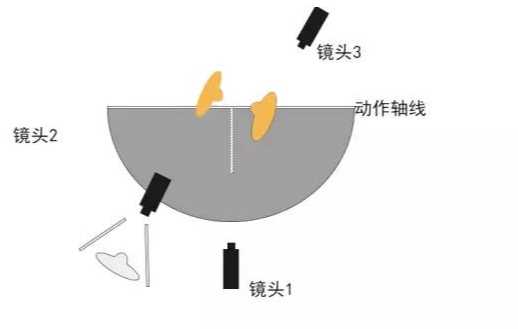
攝影師都該知道的越軸鏡頭處理技巧!

干貨丨影視后期音頻制作教程!

影視剪輯的歷史發(fā)展是什么樣的?

電影剪輯中視線匹配和技巧有哪些?

小白一定要學(xué)會的視頻剪輯過渡技巧!

如何將電影中的精彩片段剪成一個小視頻呢?...
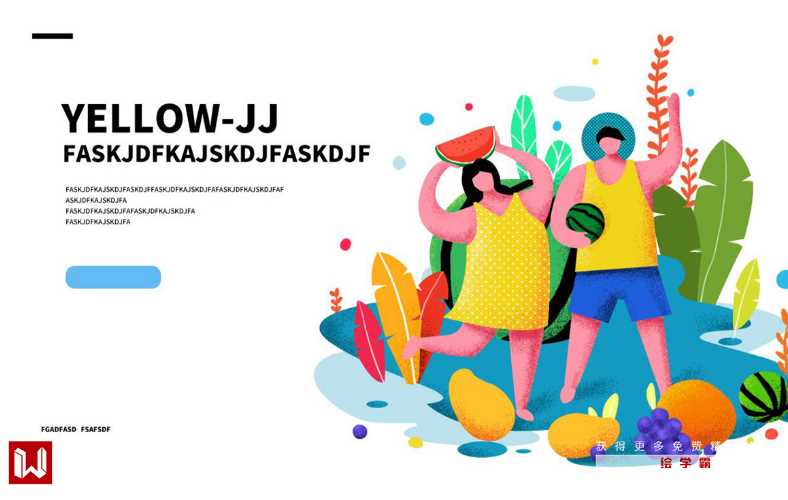
cg動畫和特效的區(qū)別是什么?

抖音上的教學(xué)收徒坑人嗎?








